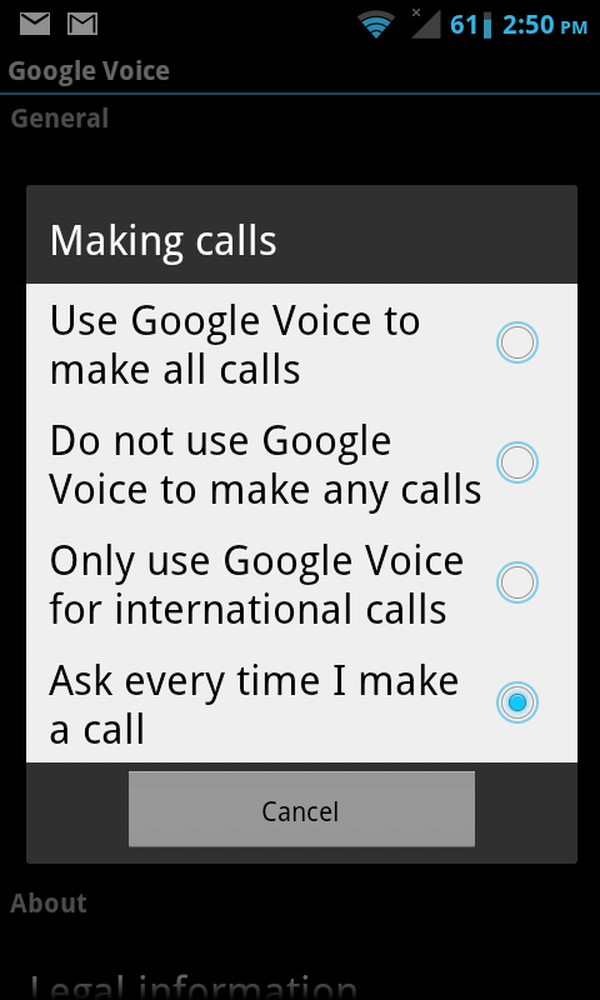Schlechte WLAN-Leistung. Die drahtlose Netzwerkverbindung wird in Windows unterbrochen
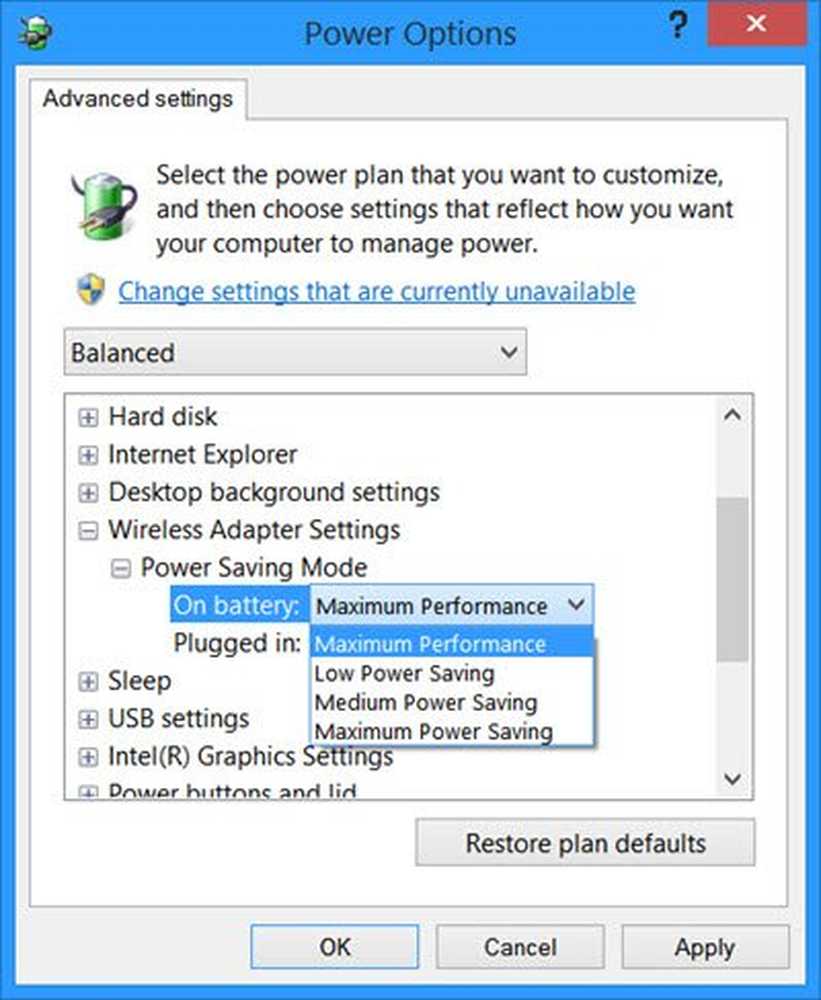
Wenn Sie bei Verwendung eines Windows-PCs für die Verbindung zu bestimmten WLAN-Hotspots schlechte WLAN-Leistung und zufällige Verbindungsprobleme haben, sollten Sie Folgendes versuchen. Möglicherweise wird sogar die drahtlose Netzwerkverbindung unterbrochen!
Schlechte WLAN-Leistung
Dies kann in den meisten Fällen der Fall sein, wenn Ihr Windows-Computer mit Akkustrom betrieben wird, da einige WLAN-Hotspots drahtlose Zugriffspunkte oder Router verwenden, die das 802.11 Power Save-Protokoll nicht unterstützen.
Stecken Sie ein und verbinden Sie es mit dem Stromnetz Prüfen Sie, ob dies einen Unterschied macht, denn wenn der PC an eine Stromquelle angeschlossen ist, ist der Wireless-Netzwerkadapter für die Verwendung des Maximum Performance-Modus konfiguriert, der den 802.11-Energiesparmodus deaktiviert.
Wenn ein drahtloser 802.11-Netzwerkadapter, der für den Energiesparmodus konfiguriert ist, in den Ruhezustand wechseln möchte, zeigt der Adapter dem drahtlosen Zugriffspunkt diese Absicht an. Der Adapter tut dies, indem er die Energiesparoption in seinen Paketen oder in den 802.11-Frames setzt, die er an den drahtlosen Zugriffspunkt sendet, heißt KB928152.
Wenn die Verbindung zum Stromnetz für Sie nicht funktioniert, sollten Sie dies tun Konfigurieren Sie den drahtlosen Netzwerkadapter Verwenden Sie die Einstellung Maximum Performance, wenn Windows für die Verwendung des Energiesparplans "Ausgeglichen" oder des Energiesparplans "Energiesparmodus" konfiguriert ist.
Öffnen Sie dazu das Applet „Energieoptionen“ in der Systemsteuerung, und klicken Sie neben dem Plan „Ausgewogen“ oder „Energiesparmodus“ auf den Link Planeinstellungen ändern. Klicken Sie anschließend auf den Link Erweiterte Energieeinstellungen ändern. Scrollen Sie nun in dem sich öffnenden Feld mit den Energieoptionen-Einstellungen zu den Wireless Adapter-Einstellungen und erweitern Sie sie. Erweitern Sie außerdem den Energiesparmodus. Klicken Sie nun im Dropdown-Menü Auf Batterie und wählen Sie Maximale Performance.
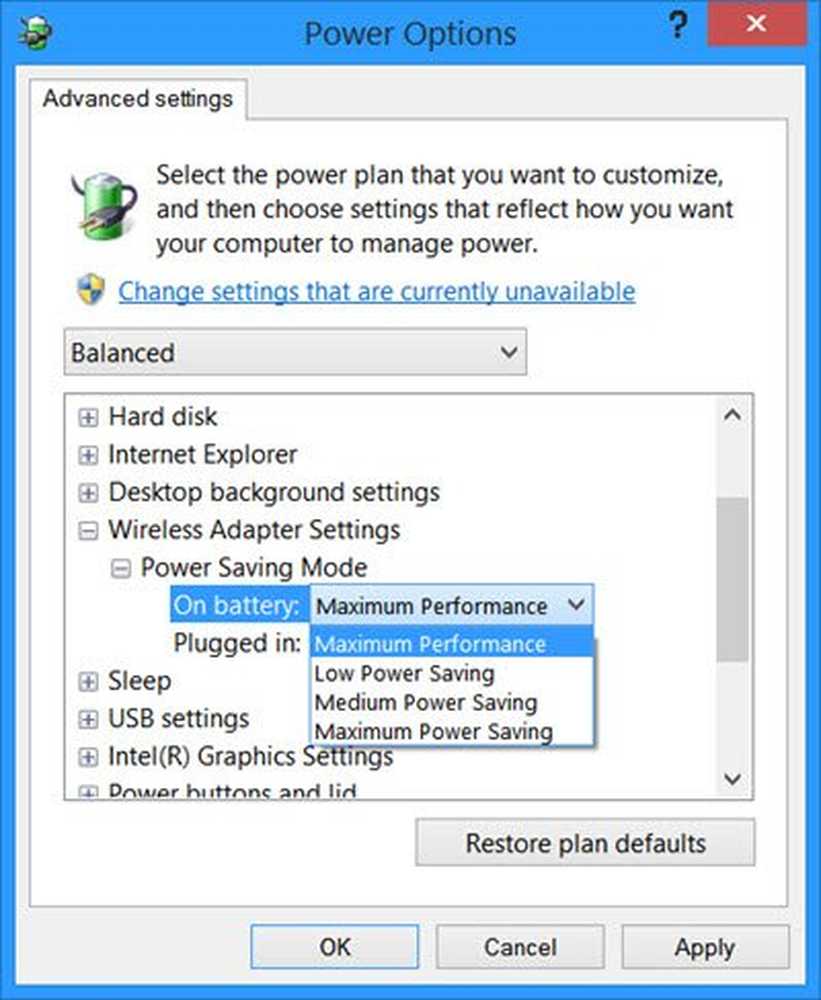
Klicken Sie auf OK und beenden Sie den Vorgang.
Wenn auch das nicht funktioniert, sollten Sie überlegen Ändern des Energieplans selbst. Standardmäßig verwendet Windows den Balanced-Energieplan. Verwenden Sie die Leistungsstarker Energieplan und sehen, ob das hilft.
Klicken Sie dazu in der Taskleiste auf das Symbol Batterie und wählen Sie Hochleistung.
Sie können auch die WLAN-Roaming-Empfindlichkeit oder die Aggressivität ändern, um den WLAN-Empfang und die Leistung zu verbessern.
Lesen Sie auch:
- Erhöhen Sie die WLAN-Geschwindigkeit und die Signalstärke.
- Niedrige Wi-Fi-Signalstärke.